Bộ Nhớ Dùng Chung – Google Drive là một không gian chung để các Teams trong công ty của bạn hay thành viên gia đình có thể dễ dàng lưu trữ, tìm kiếm và truy cập vào các file tài liệu của họ từ bất cứ nơi nào và trên bất kì thiết bị nào.
Không giống những file trong My Drive, tài liệu trong Shared Drives thuộc về một Team thay vì một cá nhân. Do đó ngay cả khi những thành viên trong Team nghỉ việc, những file này vẫn được giữ nguyên vẹn, qua đó giúp Team của bạn có thể tiếp tục truy cập dữ liệu, chia sẻ thông tin và hoàn thành công việc.
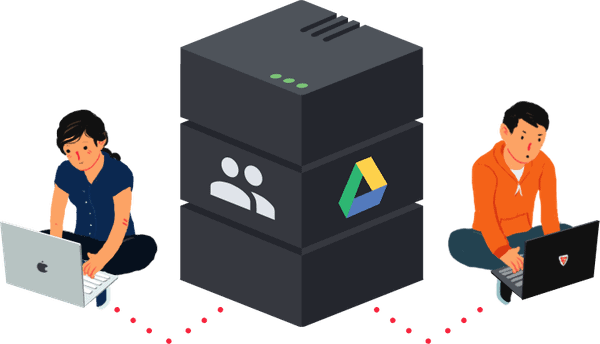
Khi bạn được ai đó chia sẻ quyền truy cập vào Shared Drive. Bạn muốn thêm một file tài liệu nhưng lại không biết cách làm thế nào để thêm vào. Trong bài viết này GDrive.VIP sẽ hướng dẫn cho bạn cách di chuyển File vào Bộ nhớ dùng chung (Shared Drives) một cách dễ dàng.
Một số lưu ý bạn cần phải quan tâm trước khi di chuyển File vào một Bộ nhớ dùng chung nào đó.
Những lưu ý này bạn đừng bỏ qua các thao tác sau bạn sẽ dễ mắc sai lầm trong quá trình sử dụng công cụ.
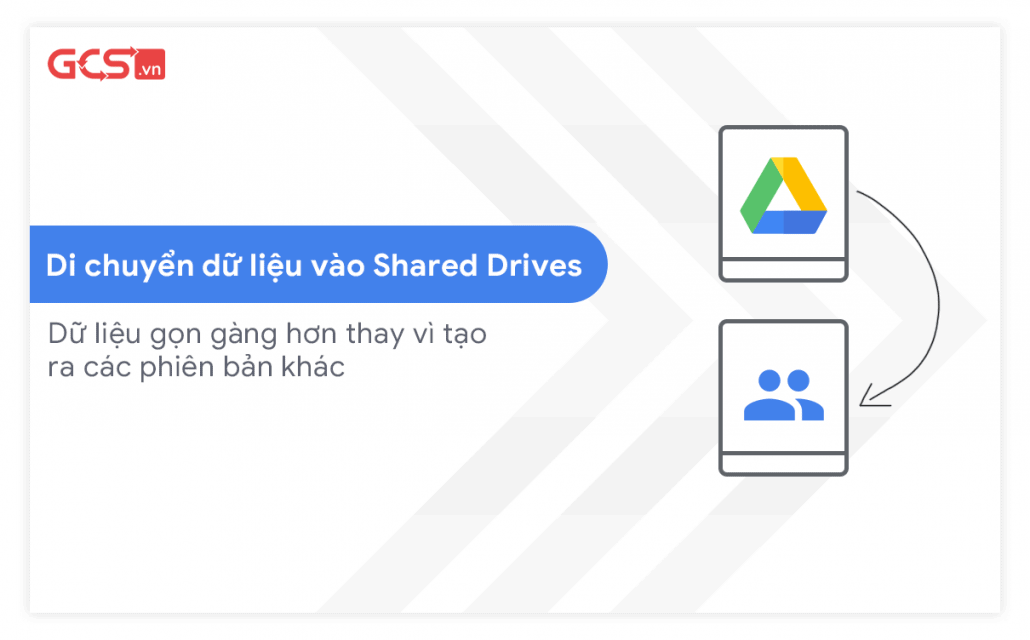
- Bạn có thể di chuyển nhiều File cùng một lúc.
- Nếu bạn không phải là quản trị viên, thì bạn không thể di chuyển các thư mục từ Drive của tôi (My Drive) vào Bộ nhớ dùng chung (Shared Drives) nhưng bạn có thể tạo các thư mục mới trong Bộ nhớ dùng chung (Shared Drives).
- Bất kỳ ai được bạn trực tiếp chia sẻ File đều có quyền truy cập, trừ khi Bộ nhớ dùng chung (Shared Drives) của bạn không cho phép những người không phải là thành viên.
- Những người có quyền truy cập vào File từ một thư mục được chia sẻ sẽ không có quyền truy cập sau khi bạn di chuyển File. Nếu bạn muốn những người này giữ quyền truy cập, hãy cập nhật quyền của bạn sau khi chuyển File của bạn sang Bộ nhớ dùng chung (Shared Drives).
- Khi bạn di chuyển File sang Bộ nhớ dùng chung (Shared Drives), nhóm sẽ trở thành chủ sở hữu của File.
- Để di chuyển File từ Drive của tôi (My Drive) vào một Bộ nhớ dùng chung (Shared Drives) hoặc giữa các Bộ nhớ dùng chung (Shared Drives), hãy kéo các File vào Bộ nhớ dùng chung (Shared Drives) đích để di chuyển các thư mục.
Cách di chuyển dữ liệu từ Drive của tôi sang Bộ nhớ dùng chung
Bạn có thể di chuyển bất kỳ File nào bạn sở hữu vào Bộ nhớ dùng chung (Shared Drives). Cho dù File đó từ vị trí Drive khác hay từ máy tính hoặc thiết bị di động của bạn.
Nếu bạn không phải là chủ sở hữu của File trong Drive của tôi (My Drive), nhưng bạn có ít nhất quyền truy cập chỉnh sửa vào File, bạn có thể di chuyển File đó vào Bộ nhớ dùng chung (Shared Drives), nếu:
- Quản trị viên G Suite của bạn đã bật tùy chọn này.
- Chủ sở hữu File là thành viên của Bộ nhớ dùng chung (Shared Drives) mà bạn muốn di chuyển File.
Nếu không, bạn cần yêu cầu chủ sở hữu chuyển File vào Bộ nhớ dùng chung (Shared Drives).
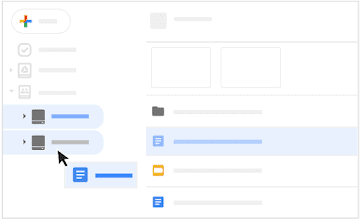
Các bước di chuyển file từ Drive của tôi (My Drive) sang Bộ nhớ dùng chung (Shared Drives):
Bước 1: Truy cập vào Google Drive.
Bước 2: Chọn file trong Drive của tôi (My Drive) bạn muốn chia sẻ vào Bộ nhớ dùng chung (Shared Drives).
Bước 3: Nhấn vào Move to (Di chuyển tới) để di chuyển File đến với Bộ nhớ dùng chung (Shared Drives).
Bước 4: Chọn Bộ nhớ dùng chung (Shared Drives) sau đó chọn nhóm bạn muốn di chuyển File tới.
Video hướng dẫn di chuyển dữ liệu từ Drive Của Tôi vào Bộ Nhớ Dùng Chung
Nguồn: gcs.vn – minhduy.vn



